SIM ファイルからトラフィック データを読み込むことができます。 SIM ファイルは、Quadstone Paramics などの、互換性のあるサードパーティ製のアプリケーションで生成できます。
このパネルのほとんどのコントロールでは、各種の方法でトラフィック データをフィルタできます。 これにより、3ds Max がアニメーション データを処理しきれなくなるのを回避できます。非常に大きく複雑なトラフィック データセットを処理する場合に、この状況が発生するおそれがあります。
まず、Civil View はそれぞれの車両に対して簡単なジオメトリ ボックスを生成します。 これによりトラフィック データを操作する際、車両に詳細なメッシュを作成した複雑なジオメトリによるオーバーヘッドを回避できます。 完全な車両のジオメトリは、後で[車両代替マネージャ](Vehicle Substitution Manager)パネルを使用して追加できます。
インタフェース
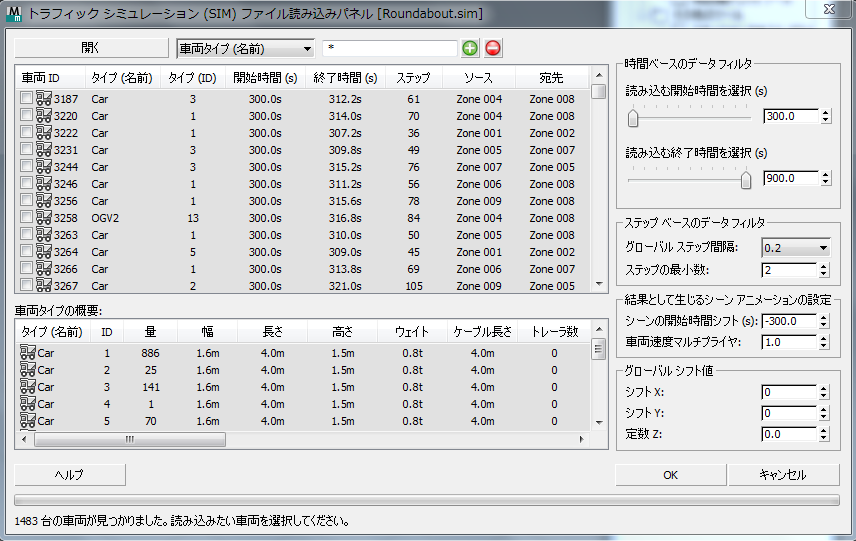
- 開く
- クリックすると SIM ファイルが開きます。
車両単位のフィルタ オプション
- [文字列タイプ ドロップダウン リスト]
- 既定の[車両タイプ](Vehicle Type)、[ソース ゾーン](Source Zone)、または[ターゲット ゾーン](Destination Zone)単位でフィルタできます。
- ワイルドカード フィールド
- ワイルドカード式を入力して、文字列の選択を絞り込むことができます。 既定値= * (すべて選択)。
 プラス記号のボタン
プラス記号のボタン- ワイルドカード フィールドに一致する文字列をクリックして選択します。
 マイナス記号のボタン
マイナス記号のボタン- ワイルドカード フィールドに一致する文字列をクリックして選択解除します。
車両リスト
SIM ファイルの内容を表示します。 リストの各エントリが単一の車両を表します。 リストには、各車両に対して次の情報が表示されます。
- 車両 IDこの SIM ファイルで一意の車両識別番号です。
- 車両タイプ (名前)車両のタイプを識別するラベルです。
Civil View では、[車両タイプ(名前)](Vehicle Type Name)を、車両メッシュに代用する場合に使用します。
- タイプ (ID)車両のタイプを識別する ID 番号です。
- 開始時間 (s)この車両に割り当てられているアニメーション データの開始時間(秒)です。
- 終了時間 (s)この車両に割り当てられているアニメーション データの終了時間(秒)です。
- [ステップ](Steps)この車両が開始時間と終了時間および Civil View で指定されている現在のステップ間隔に基づいてインポートされたときに 3ds Max で生成されるアニメーション ステップの数です。
- [ソース](Source)車両のインポート元のゾーンです。
- [宛先](Destination)車両のインポート先のゾーンです。
インポートする車両は、次の 3 つの方法のいずれかを使用して選択できます。
- リストの車両を個々にクリックして選択します。
- リストを右クリックして、複数の車両を選択するためのオプションを表示します。
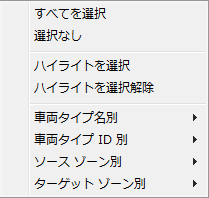
- フィルタ オプションを使用し、特定のタイプに属している車両またはある特性を共有する車両を選択します。
車両タイプの概要
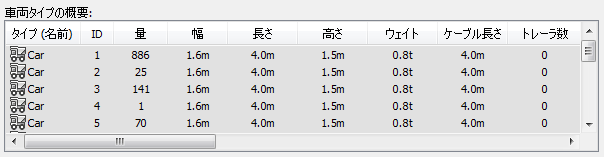
SIM ファイルで見つかった車両タイプと、見つかった車両の各車両タイプのカテゴリごとの合計数([量](Quantity))を一覧表示します。
[時間ベースのデータ フィルタ](Time Based Data Filtering)領域
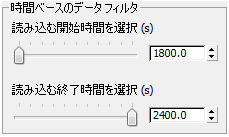
既定では、これらのコントロールで、SIM ファイルで見つかったすべての車両のグローバルな開始時間と終了時間が表示されます。 ファイル内のタイム セグメントは、指定した間隔まで短縮できます。 Civil View は、このタイム セグメントの外部のアニメーション データを無視します。
- 読み込む開始時間を選択
- スライダまたはスピナーを使用して、Civil View にインポートされる選択した SIM ファイルからのアニメーション データのグローバル開始時間(秒単位)を指定します。
- 読み込む終了時間を選択
- スライダまたはスピナーを使用して、Civil View にインポートされる選択した SIM ファイルからのアニメーション データのグローバル終了時間(秒単位)を指定します。
[ステップ ベースのデータ フィルタ](Step Based Data Filtering)領域
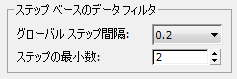
これらのコントロールを使用してアニメーション ステップ間隔を調整すると、ファイル読み込みのパフォーマンスを向上し、インポートされる各車両に対して生成されるアニメーション キーの数を減らすことができます。
- [グローバル ステップ間隔](Global Step Interval (s))ドロップダウン リスト
- ファイルから読み込んだアニメーション ステップ間隔(秒)を選択します。 間隔を長くするとキーの数は少なくなりますが、精度が低下します。
この設定は、以下に対して直接的に影響します。
- 選択したファイルからトラフィックのアニメーション データをインポートするために必要な時間
- 3ds Max で生成される 1 車両あたりのアニメーション キーの数
- [ステップの最小数](Min[imum] Number of Steps)
- アニメーション ステップにしきい値を設定します。 車両のアニメーション キーがこの値より少ない場合、キーはインポート時に無視され、車両のアニメーションは 3ds Max シーンで再生されません。
[結果として生じるシーン アニメーションの設定](Resulting Scene Animation Settings)領域
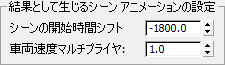
これらのコントロールは、アニメーション ステップ データが SIM ファイルの値からどのように解釈されるか、また 3ds Max のキー データ値にどのように変換されるかに影響します。
- [シーンの開始時間シフト](Scene Start Time Shift)
- インポートされたすべてのトラフィックのアニメーション データの開始時間をグローバルにシフトします。 既定値では、インポートされたアニメーション データが 3ds Max タイム ライン上のフレーム ゼロから SIM ファイルから確実に始まるよう、グローバル開始時間をオフセットします。
- 車両速度マルチプライヤ
- インポートされるすべてのトラフィックのアニメーション データの速度にスケール係数を掛けます。 値が 2.0 の場合、車両が SIM ファイルで指定された速度の 2 倍の速さで移動します。 既定値 = 1.0 (スケーリングなし)。
[グローバル シフト値](Global Shift Values)領域
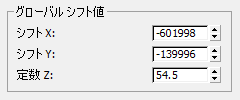
これらのコントロールは、SIM ファイルからの 2D XY 座標データが Civil View によりどのように解釈されるかに影響します。 これらのコントロールを使用して、インポートされた民間の地表データとインポートされたトラフィック データを、それぞれのデータセットで異なる座標系が使用されていても完全に照合することができます。
- シフト X/シフト Y
- SIM ファイルからインポートされたすべてのトラフィック アニメーション データに適用する XY オフセットを設定します。
- 定数 Z
- すべてのトラフィックのアニメーション データは、2D のみでまず Civil View にインポートされます。 その後に、[サーフェス トラッキング マネージャ](Surface Tracking Manager)からサーフェス トラッキングが適用されます。
[定数 Z](Constant Z)コントロールは、すべての車両の初期高度を設定します。 これは、Civil-View ベースの視覚化モデルの基礎になる地盤サーフェスが既定の車両高度(0.0)よりはるかに上にある場合に役立ちます。このパラメータを基礎になる地盤サーフェス レベルより上に設定すると、すべての車両が2Dで表示されます。